Vous pouvez consulter et éditer les paramètres d’interaction de Dr.Web avec le serveur de protection centralisée ainsi que spécifier les paramètres du mode Mobile de Dr.Web. L’administrateur de votre réseau antivirus peut vous interdire de modifier les paramètres d’interaction avec le serveur. Dans ce cas, les boutons et les cases seront indisponibles.
Dans cette section :
•Paramètres de connexion au serveur de protection centralisée
•Paramètres de connexion du poste
Pour accéder aux paramètres d’interaction du poste avec le serveur
1.Ouvrez le menu de Dr.Web ![]() et sélectionnez l’élément Centre de protection.
et sélectionnez l’élément Centre de protection.
2.Assurez-vous que Dr.Web fonctionne en mode administrateur (le cadenas en bas du logiciel est ouvert ![]() ). Sinon, cliquez sur le cadenas
). Sinon, cliquez sur le cadenas ![]() .
.
3.Cliquez sur en haut de la fenêtre du programme.
4.La fenêtre de paramètres généraux va s’ouvrir. Sélectionnez l’élément Serveur dans la partie gauche de la fenêtre.
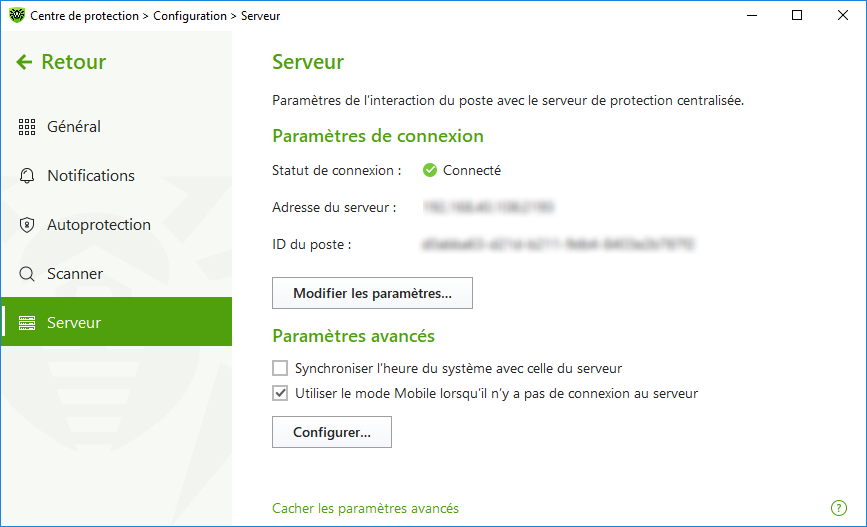
Figure 26. Paramètres de connexion du poste
Dans le groupe Paramètres de connexion sont affichés :
•Statut de connexion : statut de connexion au serveur de protection centralisée ;
•Adresse du serveur : adresse du serveur de protection centralisée auquel le poste est connecté ;
•ID du poste : identificateur du poste utilisé pour la connexion au serveur.
Vous pouvez consulter et gérer les paramètres de connexion au serveur, si l’administrateur du réseau vous a accordé ces droits.
|
Toute modification des paramètres de connexion au serveur de protection centralisée doit être approuvée par l’administrateur de votre réseau antivirus, dans le cas contraire, votre ordinateur sera déconnecté du réseau antivirus. |
Pour modifier les paramètres de connexion au serveur courant, ou ajouter un autre serveur, cliquez sur Modifier les paramètres. La fenêtre Paramètres de connexion va s’ouvrir :
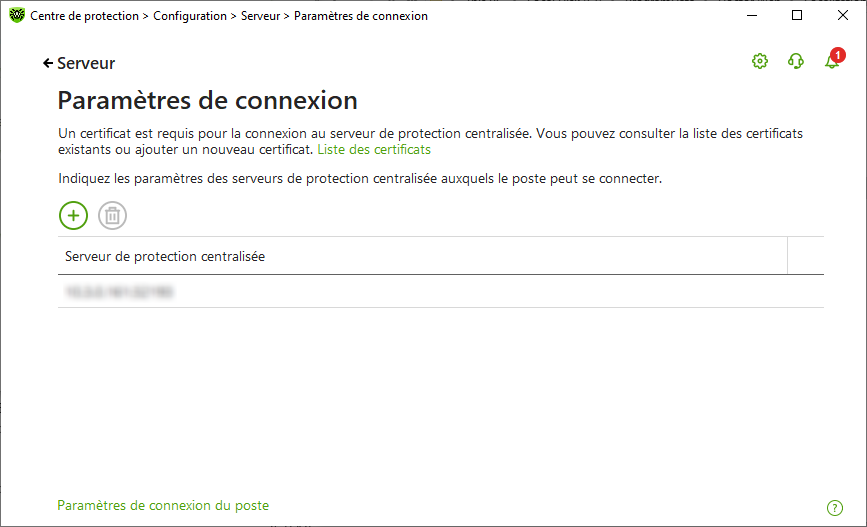
Figure 27. Paramètres de connexion au serveur
Le tableau contient la liste de tous les serveurs auxquels le poste peut se connecter. Vous pouvez supprimer les serveurs du tableau et ajouter de nouveaux serveurs.
Pour gérer les objets dans le tableau, les éléments de gestion suivants sont fournis :
•Bouton : configuration de la connexion à un autre serveur. Dans la fenêtre qui s’affiche, il faut spécifier l’adresse du serveur de protection centralisée fournie par l’administrateur.
•Bouton : suppression de la ligne.
La présence du certificat valide est une condition obligatoire de la connexion du poste au serveur de protection centralisée. Le certificat peut être unique pour chaque serveur, ou bien, il peut correspondre à plusieurs serveurs. Vous pouvez ajouter plusieurs certificats pour la connexion à plusieurs serveurs. Le certificat valide est fourni par l’administrateur du réseau antivirus.
Par défaut, le certificat utilisé lors de l’installation du programme est indiqué s’il n’y a pas eu de remplacement planifié des clés de chiffrement. Si les clés sont remplacés, le dernier certificat généré sera affiché. Pour voir la liste des certificats disponibles ou ajouter un nouveau certificat, suivez le lien Liste des certificats.
Pour ajouter un nouveau certificat, cliquez sur et, dans la fenêtre qui s’affiche, sélectionnez le fichier nécessaire.
Pour supprimer le certificat non utilisé, cliquez sur .
Paramètres de connexion du poste
Pour modifier les paramètres de connexion du poste
1.Dans la fenêtre Paramètres de connexion du poste, spécifiez l’identificateur du poste et le mot de passe pour la connexion au serveur. Ces informations sont fournies par l’administrateur du serveur.
2.Cliquez sur OK pour sauvegarder les modifications apportées.
Pour réinitialiser les paramètres de connexion et se connecter au serveur de protection centralisée en tant que novice
1.Dans la fenêtre Paramètres de connexion du poste, cliquez sur Réinitialiser les paramètres et se connecter en tant que novice.
2.Dans la fenêtre qui s’ouvre, confirmez que vous voulez réinitialiser les paramètres de connexion au poste et vous connecter en tant que novice. Notez que cette action est irréversible.
3.Après la confirmation de l’enregistrement du poste sur le serveur de protection centralisée, Dr.Web recevra un nouvel identificateur de poste et le mot de passe. Ils seront utilisés pour la connexion au serveur.
Pour accéder aux paramètres avancés, cliquez sur le lien Paramètres avancés dans la fenêtre Serveur (voir la figure Paramètres de connexion du poste). Dans le groupe Paramètres avancés, vous pouvez sélectionner les options suivantes :
•Synchroniser l’heure du système avec celle du serveur : pour synchroniser l’heure système de votre ordinateur avec l’heure du serveur de protection centralisée. Dans ce mode, Dr.Web périodiquement, établie l’heure système sur votre ordinateur selon l’heure sur le serveur.
•Utiliser le mode Mobile lorsqu’il n’y a pas de connexion au serveur – pour les mises à jour régulières de base virales.
Si votre ordinateur n’est pas connecté au serveur de protection centralisée pendant une longue période, il est recommandé, pour recevoir les mises à jour régulières depuis les serveurs de Doctor Web, d’activer le mode mobile de fonctionnement de Dr.Web. Pour cela, cochez la case Utiliser le mode Mobile lorsqu’il n’y a pas de connexion au serveur.
|
La case Utiliser le mode Mobile lorsqu’il n’y a pas de connexion au serveur est disponible à condition que la Modification de la configuration de l’Agent Dr.Web soit autorisée sur le serveur de protection centralisée dans les droits de poste. |
Dans le mode Mobile, Dr.Web tente de se connecter au serveur de protection centralisée, si les trois tentatives échouent, il réalise une mise à jour HTTP depuis les serveurs de Doctor Web. Les tentatives de détecter le serveur de protection centralisée sont permanentes avec un intervalle d’une minute.
Pour configurer les paramètres du mode Mobile
1.Cliquez sur Configurer. La fenêtre Mode mobile apparaît.
2.Dans la liste déroulante Recevoir des mises à jour, vous pouvez sélectionner une périodicité avec laquelle la vérification des mises à jour sur les serveurs de Doctor Web sera réalisée.
|
Si, dans la liste Recevoir des mises à jour, l’option Manuellement est sélectionnée, les mises à jour automatiques ne seront pas effectuées. Vous pouvez lancer la mise à jour dans le menu de Dr.Web. |
3.En cas d’utilisation d’un serveur proxy, cochez la case correspondante. Dans ce cas, les champs suivants sont activés :
Paramètre |
Description |
|---|---|
Adresse |
Spécifiez l’adresse du serveur proxy. |
Port |
Spécifiez le port du serveur proxy. |
Login |
Spécifiez le nom du compte pour la connexion au serveur proxy. |
Mot de passe |
Spécifiez le mot de passe du compte utilisé pour se connecter au serveur proxy. |
Type d’authentification |
Sélectionnez un type d’authentification nécessaire pour se connecter au serveur proxy. |
4.Cliquez ensuite sur OK pour enregistrer les modifications ou sur Annuler pour les annuler.
|
Dans le mode mobile, uniquement les bases virales sont mis à jour.
Si vous décochez la case Utiliser le mode Mobile lorsqu’il n’y a pas de connexion au serveur n’est pas établie jusqu’à la reprise de la connexion au serveur de protection centralisée, les bases virales ne seront pas mises à jour, mais la recherche du serveur va continuer. |
Toutes les modifications spécifiées pour le poste sur le serveur de protection centralisée seront prises en charge dès que la connexion de Dr.Web au serveur sera rétablie.